 Review dell' ASUS A8Js, un notebook specificatamente sviluppato per spostare ulteriormente verso l’alto i livelli di performance e le potenzialità multimediali dei portatili di tipo 'thin and light'.
Review dell' ASUS A8Js, un notebook specificatamente sviluppato per spostare ulteriormente verso l’alto i livelli di performance e le potenzialità multimediali dei portatili di tipo 'thin and light'.
Acquisto
Questo il contenuto della confezione:
- alimentatore
- adattatore per uscita TV S-video
- cavo modem
- manuali e guida introduttiva
- 6 supporti ottici (Recovery DVD, Nero Burning ROM, CD driver e utility, Asus DVD, PowerDirector Pro, Medi@Show)
- certificato di garanzia
Specifiche
- Processore: Intel Core 2 Duo T7200 (2.00GHz, 4MB cache L2, FSB 667MHz)
- Chipset: Intel 945PM
- Memoria: 2048MB (2 x 1024MB) DDR2 SDRAM 667 Mhz
- Schermo: 14" wide, matrice attiva TFT Glare Type, risoluzione max 1440 x 900 ( WXGA+ )
- Scheda video: NVIDIA GeForce Go 7700 512MB dedicati
- Hard Disk: SATA Fujitsu 120GB 5400 rpm con supporto al NCQ
- Drive ottico: Masterizzatore SUPER MULTI DOUBLE LAYER Matshita DVD-Ram UJ-850S
- Audio: Scheda Intel High Definition Audio
- Networking: Wi-Fi 802.11a/b/g, Bluetooth 2.0+EDR, Modem 56 Kbps V.90, LAN Gigabit Ethernet 10/100/1000
Webcam 0.3Mpixel con microfono integrato - Porte: 5 porte USB Versione 2.0, Firewire IEEE 1394 (4 pin), slot ExpressCard|54, porta DVI-D, porta VGA, uscita TV S-video, card reader 4 in 1 (MMC/SD/Memory Stick/MS pro), Connettore RJ 11, Connettore RJ 45, Uscita cuffie (combinato S/PDIF), Ingresso microfono, 1 porta ad infrarossi - IrDA
- Batteria: Ioni di litio (Li-Ion), a 6 celle
- Dimensioni: 33.5 cm (L), 24.5 cm (P), 3.7 cm (A)
- Peso: 2.4 kg
- Sistema Operativo: Microsoft Windows XP Professional
- Software: Nero Express 6, Cyberlink Medi@Show 2.0 SE, Norton Internet Security 2005, ASUS Hotkey, ASUS Power4 Gear+, ASUS ChkMail, ASUS Live Update, Adobe Acrobat Reader 7, CyberLink PowerDirector 3.0 DE, ASUSDVD XP 6.0
- Garanzia: del produttore 24 mesi
Impressioni generali
Spendiamo qualche parola sull'aspetto esteriore di questo notebook.
Il design, che richiama le classiche linee Asus, è uno dei migliori tra tutti i modelli del produttore taiwanese. Il rivestimento esterno in lega di magnesio che riveste la scocca ha un aspetto simil-metallico, di color argento satinato e, così come la forma globale, risulta semplice ma elegante. La faccia superiore presenta il logo Asus ben rifinito, ed una striscia nera in corrispondenza della parte posteriore del notebook. Chiuso, l'Asus A8JS ha un profilo leggermente a cuneo, sottile ma non da record in questo (HP e Sony hanno spessori più contenuti). Nella faccia inferiore, sono accessibili tutti gli slot di espansione, batteria compresa. Una volta aperto, l'aspetto ricalca quello visto all'esterno: i materiali sono analoghi, così come i colori delle varie parti. Il laptop pesa circa 2.3kg. Complessivamente, qualità costruttiva e design sono di buon livello.


Interfacce
La disposizione delle porte di espansione e delle periferiche è molto razionale.
Lato anteriore: Frontalmente, sul bordo, è presente solo il tasto per l'apertura del notebook. La webcam da 0.3 megapixel (con microfono annesso) è inserita nella cornice dello schermo.

Lato sinistro: sul fianco sinistro è presente l'unità ottica con caricamento a cassetto (non slot in, per intenderci), una USB 2.0, una Firewire, l'ingresso mic in, l'uscita per cuffie slot pci-express e lettore schede di memoria.

Lato destro: Sul lato destro sono presenti altre due porte USB2.0 molto comode per pendrive e mouse, una griglia di aerazione (forse è un problema poichè esce aria calda verso la mano del mouse).

Lato posteriore: L'attacco Kensington è posto sul retro insieme a ingresso RJ45 ethernet, ingresso RJ11 modem, uscita VGA, uscita DVI, Uscita supervideo, 2 usb 2.0 e ingresso alimentazione.

Processore (a cura di Webrider)
Il processore è un Intel Core 2 Duo T7200 da 2.00GHz, con 4MB di cache L2, e FSB a 667MHz. La presenza dei 2 core si fa davvero notare, soprattutto quando si fa largo uso del Multithreading. Rispetto ai vecchi Core Duo, Intel ha introdotto delle modifiche architetturali che ne aumentano le prestazioni di quasi il 20% a parità di frequenza, insieme al supporto per le estenzioni EM64T che permettono l'utilizzo di SO e programmi a 64 bit, ottenedo un ulteriore boost prestazionale. Questa CPU ha inoltre il supporto via hardware alle estenzioni per la Virtualizzazione, permettendo di eseguire più Sistemi Operativi contemporaneamente in maniera efficiente e senza alcuna degradazione delle prestazioni.

Video
Queste le caratteristiche dettagliate dello schermo:
| Size: 14.1" Wide Model: B141PW01 Resolution (pixel): WXGA+ (1440 x 900) Aspect Ratio: 16 : 10 Active Area (mm): 303.5 x 189.7 Pixel Pitch (mm): 0.21075 Mode: TN Number of Colors: 262K Color Saturation (NTSC%): 45 View Angle (H/V): 90 / 65 Brightness (cd/m²) (5 points average): 220 Contrast Ratio: 400 : 1 Response Time (ms) (at 25°C): 25 Power Consumption (W): 5.5 Interface: 2ch LVDS Supply Voltage (V): 3.3 Backlight: 1 CCFL Outline Dimensions (mm): 319.5 x 205.5 x 5.2 Weight (g): 390 |
Il Wide Screen 14.1” Color Shine consente una visuale ampia, esaltata dall'esclusiva tecnologia ASUS Splendid che ottimizza e migliora i colori.
Alcuni possessori di questo portatile in forum americani hanno riscontrato una non uniformità nella luminosità dello schermo, come si può osservare da questa foto:
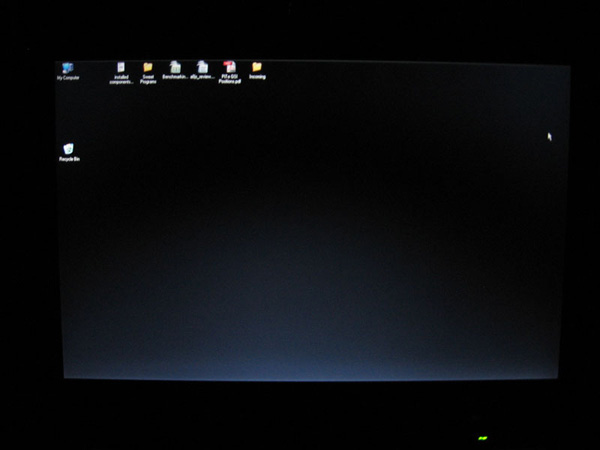
Qua ci sono alcuni screenshot del desktop a varie risoluzioni:
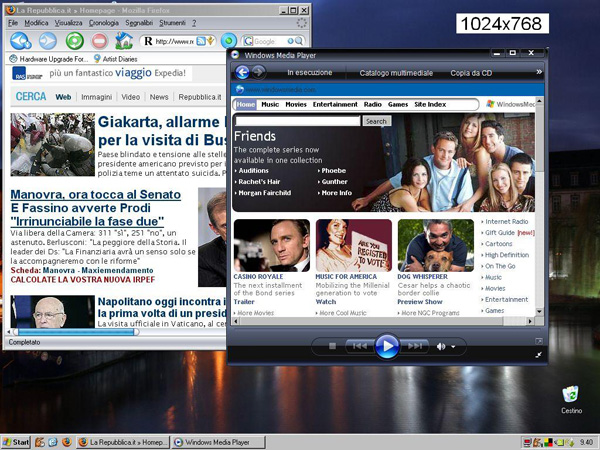
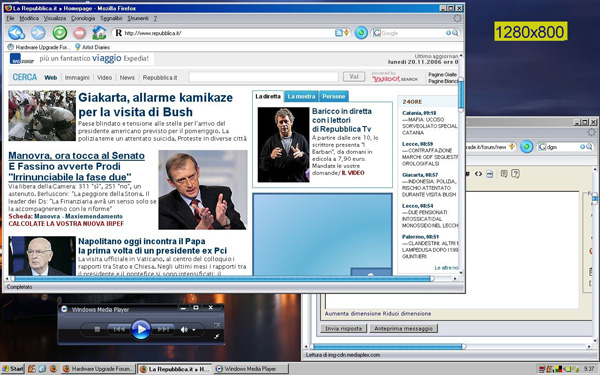
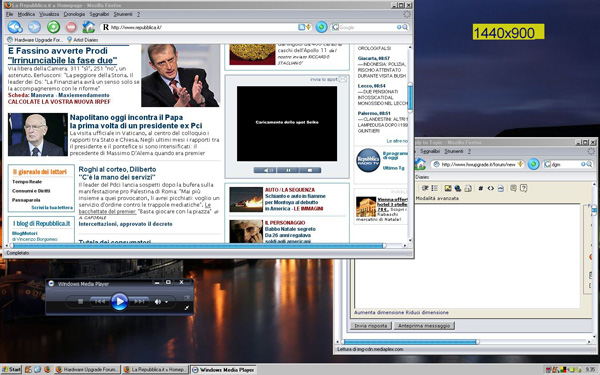
La GPU nVIDIA GeForce Go 7700, con le sue avanzate tecnologie in ambito video, 3D e per il risparmio energetico, consente al notebook ASUS A8Js di offrire effetti video ultrarealistici e di regalare il massimo divertimento nell’ambito del digital entertainment. Le performance registrate con i videogiochi sono ottime. Testati i demo di NFS Carbon, PES 6, Prey, Gothic III, Splinter Cell Double Agent, Fifa 2007, Battlefield 2142. Tutti ok, l'unico che scatta un pò troppo ai massimi dettagli è Gothic III, per gli altri nessun problema.
Audio
Forse è l'unica vera pecca di questo portatile: l'audio non si sente molto bene dalle casse del notebook che sono assai piccole e, se il volume è troppo alto, producono un suono gracchiante. Cmq con un paio di cuffie o con casse esterne il problema è completamente risolto. Chi, per svago o per lavoro, non si accontentasse del sistema integrato, può sempre rivolgersi a periferiche esterne, USBo Express Card, che offrono anche un numero superiore di ingressi/uscite per l'acquisizione e l'elaborazione sonora.
Dispositivi di input
La tastiera è di colore nero pari alla cornice dello schermo. I tasti sono quasi tutti di dimensione standard: sono stati rimpiccioliti solo i tasti sull'ultima fila e le frecce direzionali, il resto è di dimensione normale.

Il touchpad è forse troppo sensibile, almeno personalmente mi capita di azionarlo per sbaglio mentre scrivo... (anche se credo che il problema lo avrei con qualunque touchpad). C'è un piccolo difetto secondo me sull'unico tasto del touchpad che è rialzato al centro (all'inizio credevo fosse un difetto solo mio).
Test
Ecco alcuni test effettuati in PCMark05, 3DMark06 e SuperPI.
SuperPI:
Test SuperPI 1M: 26s
Test SuperPI 2M: 1m 03s
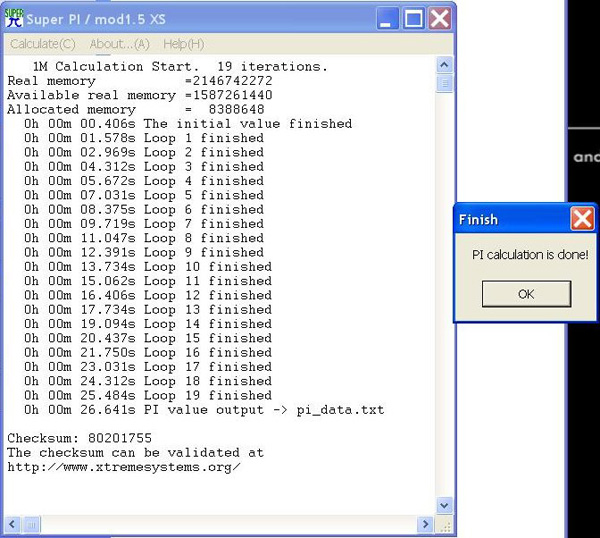
3DMark06:
Test 3DMark06 alla risoluzione di 1440x900 con i driver forniti con il notebook:
Punteggio totale: 2408
SM2.0: 952
HDR/SM3.0: 839
CPU Score: 1682
PCMark05:
Score: 4649
CPU Score: 5032
Memory Score: 3944
Graphics Score: 3844
HDD Score: 3701
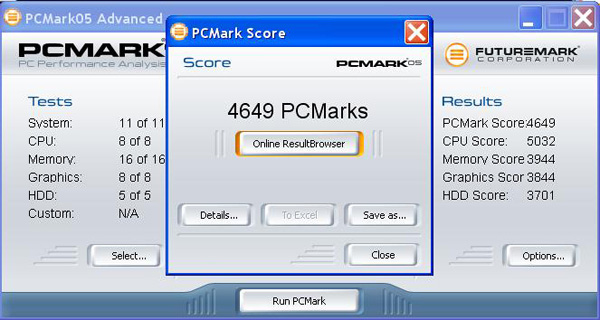
Appendice a) Guida alle impostazioni e download dei driver (a cura di webrider)
Operazioni consigliate dopo il primo avvio (o dopo il ripristino)
Il notebook viene venduto con il Sistema Operativo (nello specifico Windows XP Media Center Edition 2005) già preinstallato e preattivato, per cui non è necessaria nessuna attivazione.
Oltre al SO sono stati preinstallati i drivers di tutte le periferiche di sistema, e alcuni software, alcuni utili, altri davvero inutili, per cui ne è consigliata la rimozione.
Le partizioni risultano essere 3, di cui una nascosta, in cui è presente un'immagine del DVD di ripristino (serve per effettuare il rispristino del sistema premendo F9 all'avvio), e due partizioni FAT32 (la prima contenente il SO e l'altra dedicata ai dati).
Al primo avvio del sistema vi chiederà se volete effettuare la registrazione, questa operazione, da non confondersi con la procedura di attivazione, non è obbligatoria, quindi resta a voi decidere se farla o meno.
La prima cosa da fare una volta avviato il SO è quella di trasformare il File System da FAT32 a NTFS (la trasformazione è innocua, non fa perdere in alcun modo i dati). In base alla vostre esigenze consiglio di convertire in ogni caso la partizione C (quella con il SO pe rintenderci), e di procedere alla conversione della seconda partizione D solo se non pensate di usare linux (il supporto lla scrittura su NTFS esiste ma non è ancora così affidabile). Vi ricordo che a meno di usare tool come Partition Magic non è possibile convertire un'unità da NTFS a FAT32, quindi conviene pensarci bene prima di effettuare questa operazione.
Per effettuare la conversione potete usare l'apposito link presente nel Desktop (NTFS converter), oppure aprite un Prompt dei comandi e scrivete
| > convert d: /FS:NTFS |
per convertire la partizione dei dati (quindi solamente se non usate linux) e poi
| > convert c: /FS:NTFS |
per convertire la partizione contenente il SO. Dopo il riavvio di sistema avrete le partizioni convertite in NTFS.
A questo punto si può procedere alla rimozione delle applicazioni inutili.
Prima di rimuovere Norton Internet Security, conviene prima procurarsi delle applicazioni che lo sostituiscano, tra le applicazioni gratuite vi consiglio Avira AntiVir come antivirus e ZoneAlarm come firewall (in alternativa,e vi fidate ad usarlo, potete anche utilizzare il firewall di Windows XP, di sicuro è più leggero di ZA e poco invasivo).
Se volete utilizzare come antivirus un software commerciale il migliore è senz'altro Kaspersky.
Andare in "Pannelo di Controllo-> Installazione applicazioni" e rimuovere:
- ASUS Live Update (Dovrebbe aggiornare i driver ma si possono benissimo scaricare dal sito).
- Asus MiVo Messenger (Sembra davvero inutile)
- LiveReg
- LiveUpdate
- Norton Internet Security 2005 (E' troppo pesante e non è nemmeno il migliore)
Per quanto riguarda "Asus Splendid Video Enhancement Technology" potete decidere se rimuoverlo o lasciarlo, per alcuni è utile, per altri meno.
Per provarlo, prima di decidere la sua sorte premete più volte il tasto contrassegnato con una "S" dentro un monitor, posto alla sinistra del pulsante di accensione, noterete un cambiamento nelle tonalità dello schermo.
Se pensate di utilizzare sempre il gestore per il wireless di Windows XP potete anche decidere di rimuovere "Software Intel PROSet/Wireless".
A questo punto è consigliabile impedire ad alcune applicazioni di partire automaticamente all'avvio del sistema.
Scaricare questo programmino: http://www.mlin.net/files/StartupCPL_EXE.zip ed avviarlo.
Nella tab HKCU/Run deselezionare:
- ctfmon.exe (fornisce il supporto per il servizio di input del testo per il riconoscimento vocale, il riconoscimento della grafia, la tastiera, la traduzione e altre tecnologie di input alternativo dell'utente, deselezionatelo se pensate di non usare nessun input alternativo)
- msmsgs (Deselezionatelo se non volete che MSN Messenger parta all'avvio del sistema)
- Skype (Deselezionatelo se non volete che Skype parta all'avvio del sistema)
Nella tab Startup (common) deselezionare:
Adobe reader Speed Launch (Dovrebbe velocizzare l'avvio di Acrobat Reader...ma rallenta quello del computer )
Mentre nella tab HKLM/Run deselezionare:
- EOUApp e IntelWireless (Avviano il programma di gestione della scheda Wireless di Intel, deselezionatelo solo se usate il gestore del Wireless di Windows)
- NeroFilterCheck (Lo usa Nero per fare dei controlli ma se lo togliete non succede niente)
- NvMediaCenter (Deselezionatelo se non volete l'icona di gestione della scheda video nella System tray)
- nwiz (Avvia nView, il software per la gestione del multi-display NVIDIA, deselezionatelo se non lo utilizzate)
- RTHDCPL (se non volete l'icona "Gestione Audio Realtek HD" nella System tray)
- SMSERIAL (se non volete l'icona di gestione del modem 56K nella System tray)
Ovviamente queste sono solo delle indicazioni, ognuno di voi in base alle sue abitudini ed esigenze può decidere se rimuovere o meno un'applicazione, vi consiglio di fare delle prove, tanto se disabilitate l'avvio automatico, usando lo stesso programma vi risulterà molto semplice eventualmente riabilitarlo.














